戴尔多设备无线键盘 KB700 使用与故障处理指南
Summary: 以下文章提供有关戴尔多设备无线键盘 KB700 的信息。您可以参阅每个部分,了解有关戴尔多设备无线键盘 KB700 功能部件及其使用方法的更多信息。
This article applies to
This article does not apply to
This article is not tied to any specific product.
Not all product versions are identified in this article.
Instructions
目录:

(图 1 使用戴尔多设备无线键盘 KB700 更快、更智能地工作)
戴尔多设备无线键盘 KB700 盒中的物品
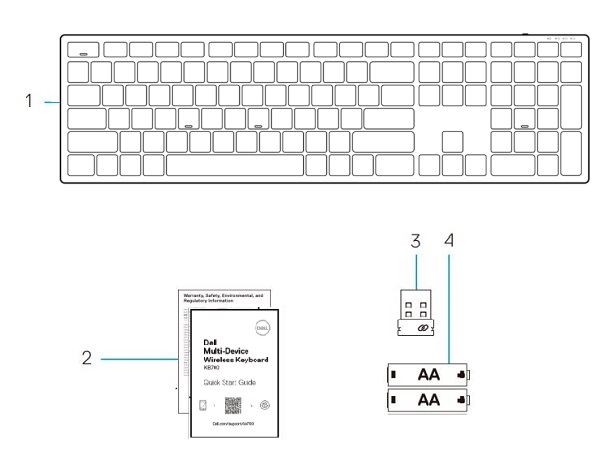
(图 2 戴尔多设备无线键盘 KB700 盒中的物品)
| 1 | 无线键盘 | 2 | 说明书 |
| 3 | 通用 USB 接收器 | 4 | 电池 (AA x2) |
无线键盘功能部件
顶视图

(图 3 戴尔多设备无线键盘 KB700 顶视图)
右侧视图

(图 4 Dell KM3322W Premier 多设备无线键盘右侧视图)
产品功能部件
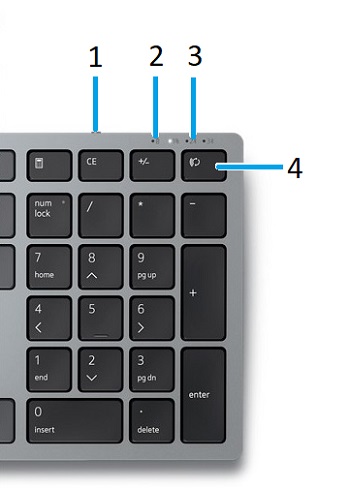
(图 5 戴尔多设备无线键盘 KB700 产品功能部件)
| 1 | 电源开关 | 2 | 电池状态 LED |
| 3 | 连接模式 LED:
|
4 | 连接模式切换按钮(最多可将两个蓝牙设备连接到键盘。) |
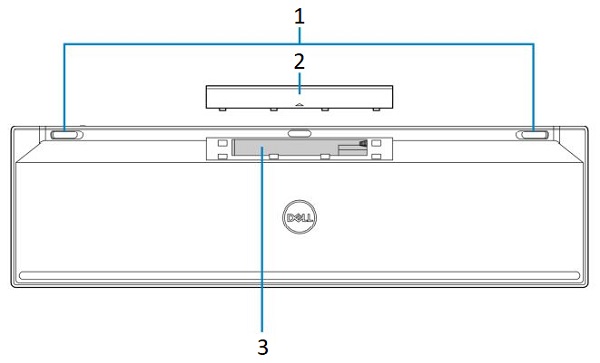
(图 6 戴尔多设备无线键盘 KB700 底部功能部件)
| 1 | 键盘支脚 | 2 | 电池盒护盖 |
| 3 | PPID 标签 |
设置无线键盘
兼容性
操作系统:
- 无线 2.4 GHz 和蓝牙 5.0(支持 Microsoft 交换机对)双连接:
- 2.4 GHz:
- Windows Service 2003、2008 和 2012
- Windows 11、10、8、7、XP 和 Vista
- Mac OS
- Linux Red Hat 8 Enterprise 和 Ubuntu 18.04
- Chrome OS
- Android OS
- Free DOS
- 蓝牙:
- Windows 11、10 和 8
- Mac OS
- Chrome OS
- Android OS
- 2.4 GHz:
使用 Dell Peripheral Manager 应用程序:
-
Windows 11 和 Windows 10。
连接无线键盘 USB 接收器
戴尔多设备无线键盘 KB700 使用 USB Type-A 接收器加密狗来连接到台式机或笔记本电脑。
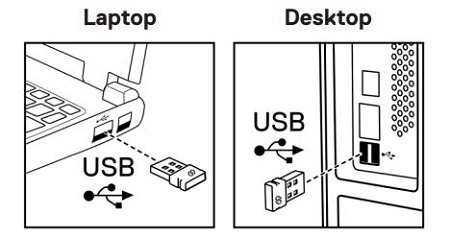
(图 7 2.4 GHz 连接 USB Type-A 加密狗)
提醒:如果您的计算机不支持 USB Type-A 连接器,则可单独购买 USB Type-C 至 Type-A 适配器。
通过蓝牙连接无线键盘

(图 8 蓝牙连接)
提醒:确保计算机和键盘之间的距离小于十米。
(3 秒内)按键盘上的连接模式按钮两次。使用加密狗或蓝牙进行连接时,您可以通过蓝牙添加另外两个设备,并使用连接模式按钮在设备之间切换。
您可以在以下指南中获得分步说明:
- Dell Peripheral Manager 用户指南
- 戴尔多设备无线键盘 KB700 快速入门指南
- 戴尔多设备无线键盘 KB700 用户指南
指南位于我们的支持站点上:
故障处理
| 问题 | 可能的解决方案 |
|---|---|
| 无法使用无线键盘。 |
|
| 无法使用蓝牙将无线键盘与计算机进行配对。 |
|
| 无法使用无线加密狗将无线键盘与计算机进行配对。 |
|
| 键盘按钮不起作用。 |
|
| 无线连接丢失。 |
|
Additional Information
了解如何使用要与计算机配合使用的键盘以及如何对其相关问题进行故障处理。您可以找到有关故障处理步骤、入门指南和相关支持视频的信息以获得帮助。
有关戴尔多设备无线键盘 KB700 用户指南,请浏览至戴尔多设备无线键盘 KB700 在线手册页面。然后,您可以在“Manuals and Documents”部分中轻触或单击该用户指南右侧的“View PDF”。
Affected Products
Dell Multi-Device Wireless Keyboard - KB700Article Properties
Article Number: 000202178
Article Type: How To
Last Modified: 15 Aug 2022
Version: 2
Find answers to your questions from other Dell users
Support Services
Check if your device is covered by Support Services.